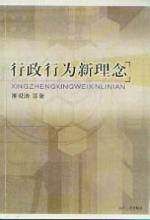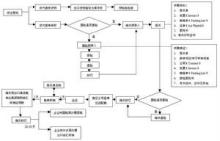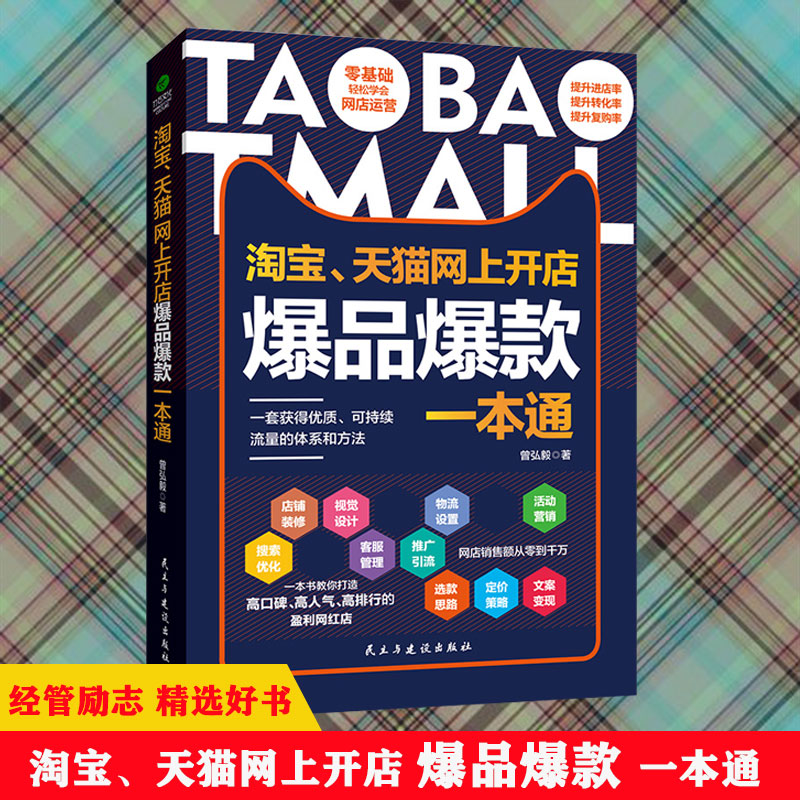开机启动项命令
查看并设置开机启动项的命令是msconfig,使用方法如下:
1、按win+r快捷键,输入msconfig,点击确定;
2、点击启动选项卡即可查看启动项,去除勾选,点击确定即可禁止启动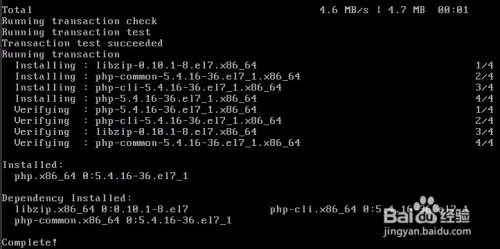
开机启动项设置命令?
开机启动设置命令是MSCONFIG。
msconfig即系统配置实用程序,是Microsoft
System
Configuration的缩写。是在开始菜单里运行中输入然后确认就可以找到程序开启或者禁用,可以帮助电脑禁止不需要运行的程序,这样可以加快电脑运行。
linux开机自启动命令
用户想要在linux开机的时候自启动相关的程序。那我们要怎么设置呢?下面由我为大家整理了linux下开机自启动命令的相关知识,希望对大家有所帮助!
linux下开机自启动命令
1.开机启动时自动运行程序
Linux加载后, 它将初始化硬件和设备驱动, 然后运行第一个进程init。init根据配置文件继续引导过程,启动其它进程。通常情况下,修改放置在 /etc/rc或 /etc/rc.d 或 /etc/rc?.d 目录下的脚本文件,可以使init自动启动其它程序。
例如:编辑 /etc/rc.d/rc.local 文件,在文件最末加上一行"xinit"或"startx",可以在开机启动后直接进入X-Window。
扩展:其他情况下linux自启动程序命令
2.登录时自动运行程序
用户登录时,bash首先自动执行系统管理员建立的全局登录script :/etc/profile。然后bash在用户起始目录下按顺序查找三个特殊文件中的一个:/.bash_profile、/.bash_login、 /.profile,但只执行最先找到的一个。
因此,只需根据实际需要在上述文件中加入命令就可以实现用户登录时自动运行某些程序(类似于DOS下的Autoexec.bat)。
3.退出登录时自动运行程序
退出登录时,bash自动执行个人的退出登录脚本/.bash_logout。例如,在/.bash_logout中加入命令"tar -cvzf c.source.tgz *.c",则在每次退出登录时自动执行 "tar" 命令备份 *.c 文件。
4.定期自动运行程序
linux有一个称为crond的守护程序,主要功能是周期性地检查 /var/spool/cron目录下的一组命令文件的内容,并在设定的时间执行这些文件中的命令。用户可以通过crontab 命令来建立、修改、删除这些命令文件。
例如,建立文件crondFile,内容为"00 9 23 Jan * HappyBirthday",运行"crontab cronFile"命令后,每当元月23日上午9:00系统自动执行"HappyBirthday"的程序("*"表示不管当天是星期几)。 (/etc/crontab中配置命令即可)也可以
5.定时自动运行程序一次
定时执行命令at 与crond 类似(但它只执行一次):命令在给定的时间执行,但不自动重复。at命令的一般格式为:at [ -f file ] time ,在指定的时间执行file文件中所给出的所有命令。也可直接从键盘输入命令:
6.创建开机自启动脚本
1) 将你的启动脚本复制到 /etc/init.d目录下
以下假设你的脚本文件名为 test。
2) 设置脚本文件的权限
$ sudo chmod 755 /etc/init.d/test
3) 执行如下命令将脚本放到启动脚本中去:
$ cd /etc/init.d
$ sudo update-rc.d test defaults 95
注:其中数字95是脚本启动的顺序号,按照自己的需要相应修改即可。在你有多个启动脚本,而它们之间又有先后启动的依赖关系时你就知道这个数字的具体作用了。该命令的输出信息参考如下:
update-rc.d: warning: /etc/init.d/test missing LSB informationupdate-rc.d: see
卸载启动脚本的方法:
$ cd /etc/init.d
$ sudo update-rc.d -f test remove
命令输出的信息参考如下:
Removing any system startup links for /etc/init.d/test … /etc/rc0.d/K95test /etc/rc1.d/K95test /etc/rc2.d/S95test /etc/rc3.d/S95test /etc/rc4.d/S95test /etc/rc5.d/S95test /etc/rc6.d/K95test
电脑开机设置启动项的命令是什么?
简单方法:运行里面输入--msconfig---启动---把没用的对钩都去掉(留杀毒软件一个就可以了)--退出重起!
清理系统方法:
首先,打开“系统属性”(在我的电脑上点右键-属性,或者在控制面板里打开“系统”,快捷键win+pause
break)点“高级”选项卡,在“启动和故障恢复”区里打开“设置”,去掉“系统启动”区里的两个√,如果是多系统的用户保留“显示操作系统列表的时间”的√。点“编辑”确定启动项的附加属性为
/fastdetect而不要改为nodetect,先不要加
/noguiboot属性,因为后面还要用到guiboot。
接下来这一步很关键,在“系统属性”里打开“硬件”选项卡,打开“设备管理器”,展开“IDE
ATA/
ATAPI
控制器”,双击打开“次要IDE通道”属性,点“高级设置”选项卡,把设备1和2的传送模式改为DMA若可用,设备类型如果可以选择“无”就选为“无”,点确定完成设置,同样的方法设置“主要IDE通道”。
打开注册表(开始-运行-regedit),单击“我的电脑”打开“编辑”菜单的“查找”,输入AutoEndTasks,点“查找下一个”。双击打开找到的结果修改“数值数据”为1。然后在AutoEndTasks的下面可以找到HungAppTimeout,WaitToKillAppTimeout,把“数值数据”设为2000或者更小,在这里顺便也把菜单延迟的时间修改一下,在AutoEndTasks的下面找到MenuShowDelay,数值是以毫秒为单位,如果希望去掉菜单延迟就设为0。
修改后点“编辑”菜单,打开“查找下一个”(快捷键F3),把找到的结果都安装上一步的方法修改。
现在启动和关机的加速都已经完成,重启一下电脑感受一下极速启动的感觉吧,滚动条是不是只转一二圈就OK了。
享受了极速重启的乐趣后我们再进一步加速一下启动的速度,打开“系统属性”-
“高级”-“启动和故障恢复”设置,打开“系统启动”区的编辑,在fastdetect的后面加上
/noguiboot,这样在启动的时候就不会再显示滚动条。如果你非常喜欢这个滚动条的显示这一步就不用做了。
windows开机启动命令是怎样的
在"开始“-“运行”对话框中输入“msconfig”就打开“系统配置实用程序”。
msconfig是Windows系统中的“系统配置实用程序”,它可以自动执行诊断xp系统的配置问题时所用的常规解决步骤。它管的方面可够宽,包括:一般(常规)、system.ini、win.ini、BOOT.INI、服务、启动。它是xp系统底层最先启动的程序,可见它的重要性了。这里面可是自启动程序非常喜欢呆的地方。
系统配置实用程序中的“启动”选项和我们在下面讲的"启动"文件夹并不是同一个东西,在系统配置实用程序中的这个启动项目是Windows系统启动项目的集合地,几乎所有的启动项目部能在这里找到----当然,经过特殊编程处理的程序可以通过另外的方法不在这里显示。
打开“启动”标签,“启动项目”中罗列的是开机启动程序的名称,“命令”下是具体的程序附加命令,最后的"位置"就是该程序在注册表中的相应位置了,你可以对可疑的程序进行详细的路径、命令检查,一旦发现错误,就可以用下方的"禁用"来禁止该程序开机时候的加载。
一般来讲所有我们可见的程序的列表,你完全可以通过它来管理你的启动程序,换句话,这里可以全部是空的。
注册表的启动项目是病毒和木马程序的最爱,非常多的病毒木马的顽固性就是通过注册表来实现的,特别是在安装了新的软件程序,一定不要被程序漂亮的外表迷惑,一定要看清楚它的实质是不是木马的伪装外壳或者是捆绑程序,必要的时候可以根据备份来恢复注册表。
我们也可以通过手动的方法来检查注册表中相应的位置,注意同安全、清洁的系统注册表相应键进行比较,如果发现不一致的地方,一定要弄清楚它是什么东西!不要相信写在外面的 “system”、
“windows”、“programfiles”等名称,尤其是如果你仔细观察的话,有些字符是不一样的,比如0和o的区别,1和l的区别等,如果经过详细的比较,可以确定它是不明程序的话,不要手软,马上删除。
常见问题解答
Q:系统提示找不到“msconfig.exe”文件
msconfig是个系统配置实用程序,如果你的系统是Windows 9X/Me/XP就应该可以运行msconfig。
如果使用的windows 2000系统,可将win xp C:\WINDOWS\PCHEALTH\HELPCTR\Binaries目录下的Msconfig拷贝至 Windows 2000目录中使用。这个功能据说在Windows 2000中被禁止了。
如果你的系统是Windows 9X/Me/XP,不能运行msconfig,则要考虑是否文件安装不完整或文件路径被改变,我们平时之所以能够直接运行msconfig打开该程序,是因为在注册表中的HKEY_LOCAL_MACHINE\SOFTWARE\Microsoft\Windows\CurrentVersion\App Paths
键下有msconfig.exe的相关路径,起到导向功能。如果没有了msconfig.exe相关路径或者路径错误,就会导致无法直接运行文件名打开。
解决方法:运行“regedit”,找到HKEY_LOCAL_MACHINE\SOFTWARE\Microsoft\Windows\CurrentVersion\App Paths 在右边窗口中,右击空白处,依次选择【新建】→【项】,将其名改为“MSCONFIG.EXE”。
然后选中“MSCONFIG.EXE”,再在右边窗口中,双击字符串值【默认】,把数值改为“C:\Windows\PCHealth\HelpCtr\Binaries\MSConfig.exe”(根据系统所在分区自行更改)。修改后,我们就可以像以前一样直接运行msconfig打开该程序啦。
如果嫌麻烦,建议覆盖安装Windows 9X/Me/XP系统。
Q:启动项中有哪些是必要的?
如果为了简化启动项的话,只留一个ctfmon就可以了,这个是输入法。其他的都可以按照自己的需求来增加。
Q:启动时不显示进度条怎么办?
点击“开始”----输入"msconfig",在"启动"选项卡中,看"无GUI启动"前的复选框是否选中,如果选中了,把勾去掉就可以了。